Wie verknüpfe ich die Regler meines MIDI-Controllers mit den Device-Knobs in der Software, um Sounds ausdrucksstark spielen zu können? Willkommen bei Teil 2 des Basics-Workshop für Bitwig-Einsteiger. Für alle, denen Synthies und Sounds die Welt bedeuten geht’s hier mit den wichtigen Settings weiter. Zuerst kümmern wir uns darum, wie man externe Hardware richtig anschließt und konfiguriert.

Wer Bitwig Studio gleich von Anfang an mit einem Hardware-Controller nutzt, entschließt sich für die wohl coolste Controller-Integration überhaupt. Dank der cleveren Controller-Script-Technik und dem genialen Remote-Control-Konzept kriegt man so praktisch jeden Controller zum Laufen. Aber der eigentliche Kick an Bitwig Studio ist die detailtiefe Integration: Hardware-Controller lassen sich bei BWS mit Echtzeitkontrolle und Automation höchst effizient verzahnen.
Aber alles der Reihe nach. Auch in diesem Teil lassen wir den Feature-Kleinkram beiseite und konzentrieren uns auf die wichtigsten Funktionen, um schnell Sounds spielen und tweaken zu können. Vorab kümmern wir uns erst einmal um die ganz einfachen Dinge:
- Wie schließt man externe Hardware überhaupt an? Und wie wird die Verbindung zu den „Knöpfen“ eines Software-Synthesizers hergestellt?
Dashboard – der schnelle Weg zu (fast) allem
Über das Dashboard findet man alle wichtigen Grundeinstellungen von BWS an einem Ort – Songprojekte laden, Handbücher, Video-Tutorials, Library und eben die Settings, die das Verhalten der Software und die Kommunikation zu externen Geräten organisieren.
Das Dashboard ruft man mit einem Klick auf das Bitwig-Logo in der Mitte des Screens auf. Die Grundeinstellungen der Software finden wir dann unter Settings. Dahin gelangt man auch direkt, wenn man über das File-Menü „Settings“ aufruft.
Im Bereich Settings sind alle wichtigen Elemente versammelt, die das Verhalten der Software regeln und dafür individuelle Einstellungen zulassen. Wichtig sind hier z. B. auch die Audio-Settings – mehr darüber gibt es in Teil 6. Wir orientieren uns an der linken Spalte und rufen das Menü „Controllers“ auf.
Controller-Hardware anschließen
Im Idealfall läuft hier alles voll automatisch ab: USB-MIDI-Controller einstöpseln, ein paar Sekunden warten, und schon ist der Controller in BWS angemeldet. So lässig funktioniert das leider nicht bei allen Controllern.
Viele Geräte unterstützt BWS nativ – aber viele, viele andere eben nicht. Angesichts der unglaublichen Anzahl verschiedener MIDI-Controller leuchtet ein, dass es kaum möglich ist, für jedes Controller-Gerät eine spezielle Anpassung anzubieten. Gehen wir im Folgenden also davon aus, dass wir einen Controller ohne spezielle Anpassung vorliegen haben. Diese Controller werden in Bitwig Studio als „Generic Controller“ bezeichnet.
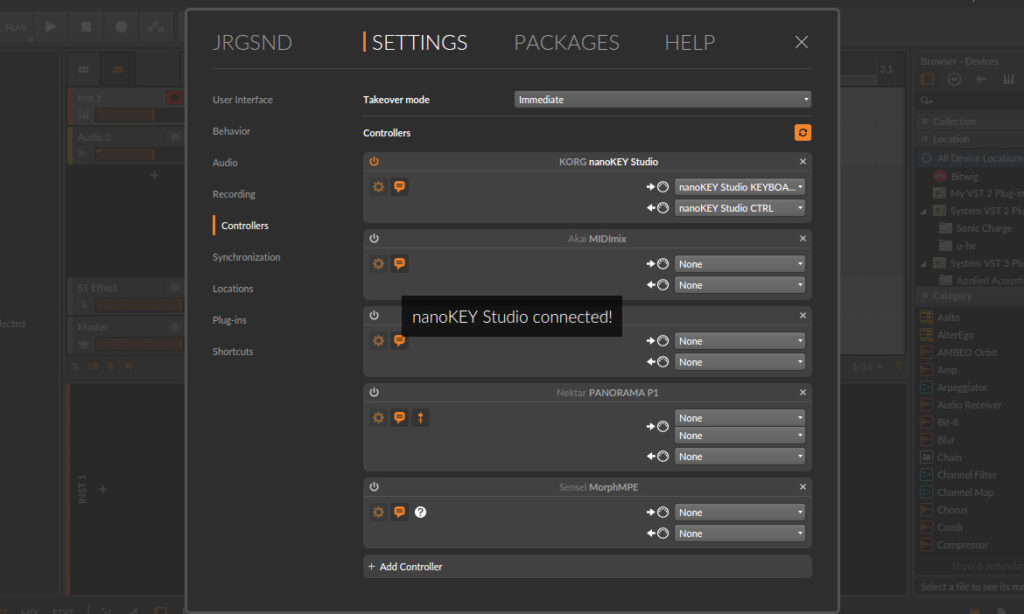
MIDI-Controller in Bitwig Studio konfigurieren
Um einen neuen Controller anzumelden, klickt man im Bereich Controller auf „+ Add Controller“. Jetzt gibt es zwei Möglichkeiten:
- Nativ unterstützte Controller: Einige Controller verfügen bereits über ein Script oder eine Extension und können im Menü unter „Vendor“ (Hersteller) gefunden werden – dort einfach das Controller-Modell anwählen, die MIDI-Ein- und Ausgänge zuweisen und fertig.
- Generic Controller: Es existiert keine spezielle Anpassung. Also melden wir einen „Generic“-Controller an. Auch hier müssen dann die verfügbaren Ein- und Ausgänge über das Pulldown-Menü aktiviert werden.
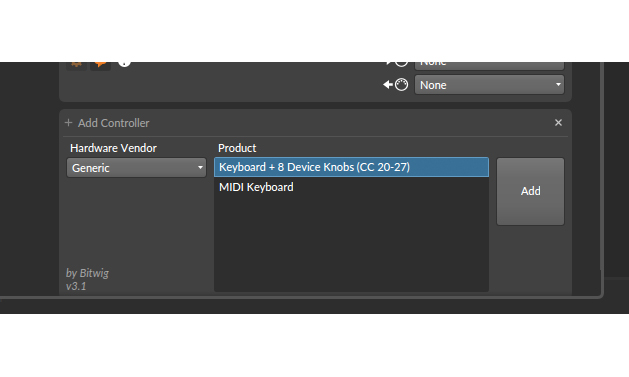
MIDI-Keyboard oder Controller mit acht Reglern?
Einen Piano-Controller wie z. B. den Kawai VPC-1 meldet man einfach als „MIDI-Keyboard“ an. Um die Device Remote Controls nutzen zu können, registriert man den Controller als „MIDI-Controller + 8 Device-Knobs“. Ziel ist es, die acht Device-Remote-Knobs in BWS anzusteuern, um auf eine möglichst einfache Weise Synthesizer-Funktionen zu kontrollieren.
Egal, wie viele Regler der Hardware-Controller besitzt: Voraussetzung für die Verknüpfung zu den Device-Remote-Knobs sind acht Regler, die in aufsteigender Reihenfolge die MIDI-Controller-Nummern #CC20 bis #CC27 senden. Die meisten Controller ermöglichen es, die Regler über einen Editor entsprechend einzurichten. Der Screenshot zeigt die Modulationsziele der acht Controller-Nummern.

Welche Bedeutung haben die Farbmarkierungen der Regler?
Was bedeutet Takeover Mode?
An dieser Stelle vielleicht ein wenig unvermittelt, aber dennoch eine wichtige Grundeinstellung, die man kennen sollte: Bitwig Studio bietet drei Voreinstellungen, die das Verhalten der Remote Control Knobs bestimmen. Die Einstellungen sollte man durchaus je nach Anwendung an seine jeweilige Arbeitsweise anpassen.
Möchte man beispielsweise abrupte Parametersprünge vermeiden, dann bieten sich diese beiden Einstellungen an:
- Catch: Erst nachdem der Hardware-Regler den aktuell in der Software vorherrschenden Wert erreicht hat, werden neue Reglerbewegungen umgesetzt. Das ist wohl der eleganteste Takeover Mode, aber er kann auch zu Irritation führen.
- Relative Scaling: Die Reglerbewegung wirkt relativ auf den aktuellen Wert in der Software. Mit dieser Einstellung wirken die Regler direkt. In seltenen Fällen ist es aber auch möglich, die tatsächlichen Mini- oder Maximalwerte zu erreichen.
Ich bevorzuge „Immediate“ – der direkteste, aber destruktivste Takeover Mode, weil voneinander abweichende Reglereinstellungen von Hard- und Software nicht berücksichtigt werden. Insofern ist die Hardware hier der Chef: Jede Reglerbewegung wirkt sich unmittelbar auf die Parameter aus.
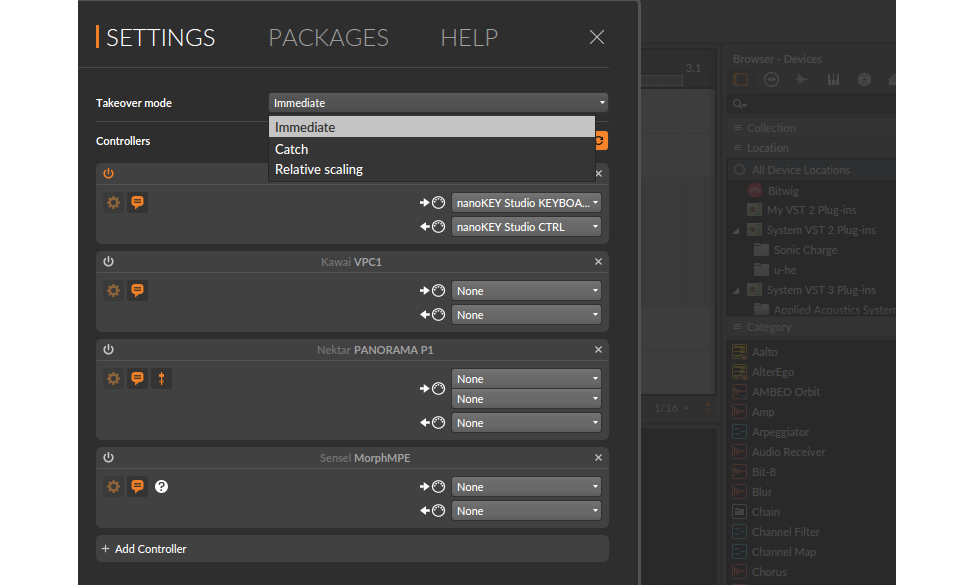
Was ist der Vorteil der Device Remote Controls?
Acht Regler sind zu wenig?
Natürlich ist das Arbeiten an einem Synthesizer mit vielen Reglern komfortabel, aber welchen der Regler nutzt man häufig und welche weniger? So betrachtet, kommt man schon einmal mit viel weniger Reglern zurecht als gedacht. Wichtig ist dabei, stets ein Bedienkonzept zu haben. Und das sollte auch die Gruppierung bestimmter Parameter zulassen – all das geht mit Bitwig Studio.
Man ist überrascht, wie viel sich mit den gerade einmal acht Remote-Control-Knobs-Reglern anstellen lässt. Es ist möglich, beliebige Parameter-Sets zu je acht Reglern über mehrere Pages zu organisieren. Dazu unterscheidet Bitwig Studio Device Pages und Preset Pages. Weiterhin lassen sich über Device-Modulatoren zusätzliche MIDI-Controller mappen.
Im nächsten Teil unseres Workshopszeig ich euch einen Westcoast-Style-Synthie, dr schöne Grooves mit Buchla-Bongo-Percussions, aber auch krasse Soundscapes erzeugen kann, und das alles mit nur acht Reglern und ein paar zusätzlichen MIDI-Modulatoren für z. B. MPE-Controls.






























